如何控制采购订单上的单价不允许修改
1、系统管理员登录ERP主控台,依次展开【系统设置】->【用户管理】->【用户管理】->双击打开【用户管理】

2、进入用户管理界面,此处准备对【采购部业务员A】进行权限设置,单击选中此用户,再点击工具栏【功能权限管理】按钮。

3、进入【用户管理_权限管理】界面,点击【高级】按钮。

4、单击【供应链物流单据(不包含库存单据)】,找到【采购订单】,右侧单击取消选中【单价修改】权限即可,最后点击【授权】按钮,完成权限设置。

5、试着用【采购部业务员A】用户登录ERP
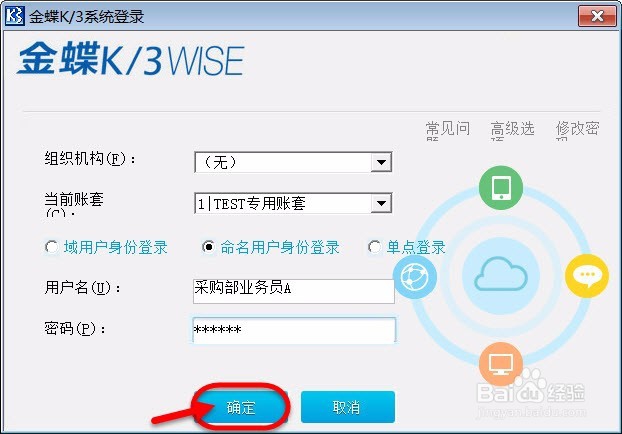
6、打开编制一张【采购订单】,只能输入数量,单价字段无法编辑,达到了预期效果。
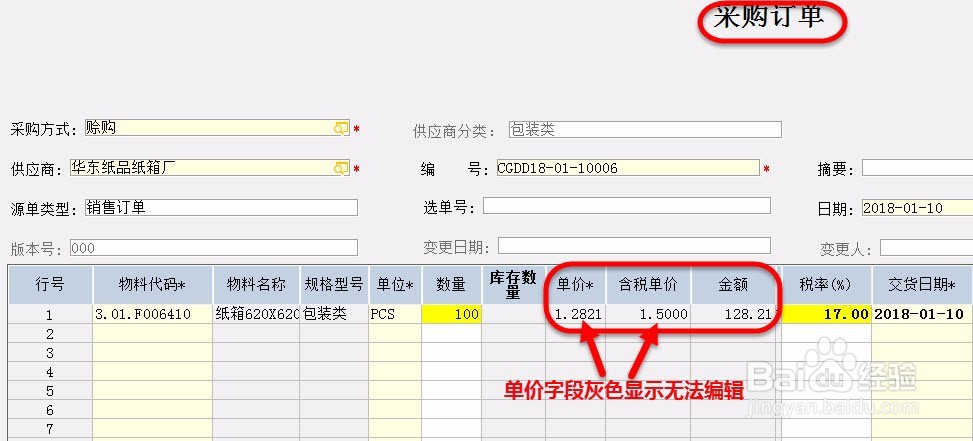
1、系统管理员登录ERP主控台,依次展开【系统设置】->【基础资料】->【采购管理】->双击打开【采购价格参数设置】
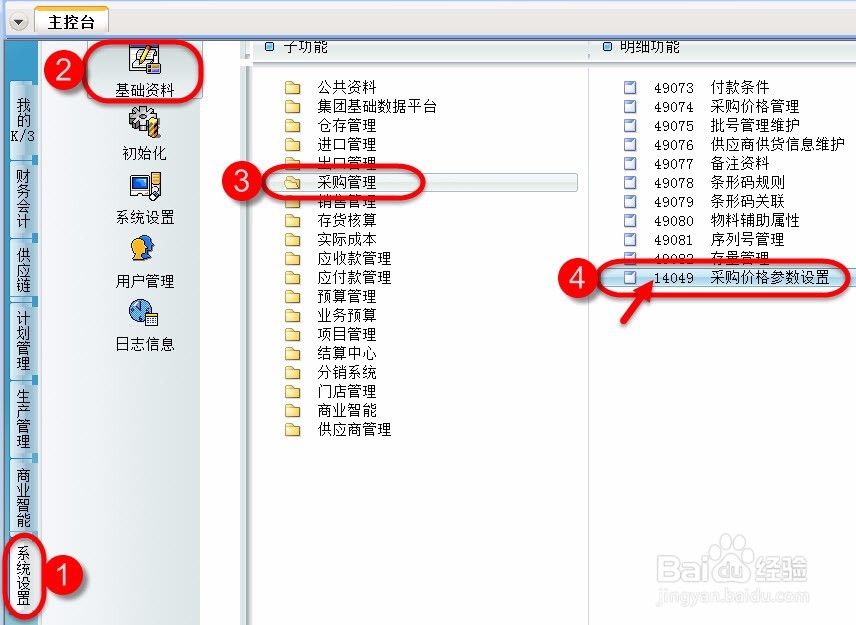
2、进入采购价格参数设置界面,切换到【修改控制】选项卡,点选【禁止修改】

3、接下来,切换到【其他】选项卡,勾选【启用采购价格管理】
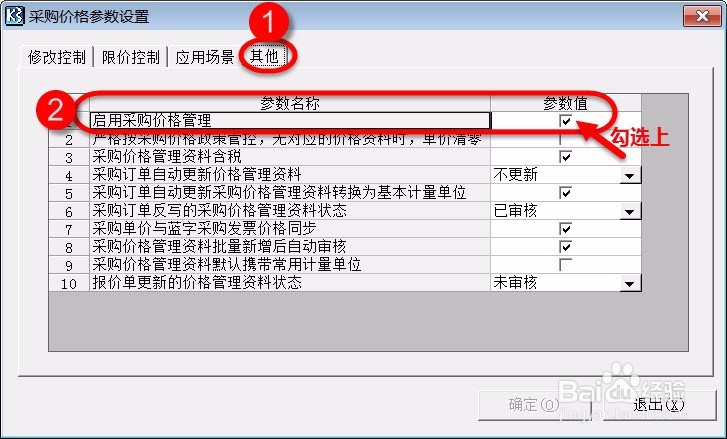
4、接下来,切换到【应用场景】选项卡,点击【采购订单】,勾选【进行修改控制】,最后点击【确定】按钮,完成采购价格参数设置工作。

5、试着用【采购部主管】用户登录ERP,此用户有修改采购订单单价的权限。

6、依次展开【供应链】->【采购管理】->【采购订单】->双击打开【采购订单-新增】

7、选择供应商及物料代码,填写数量后,采购单价1.5元,自动从采购价格管理资料中带出。
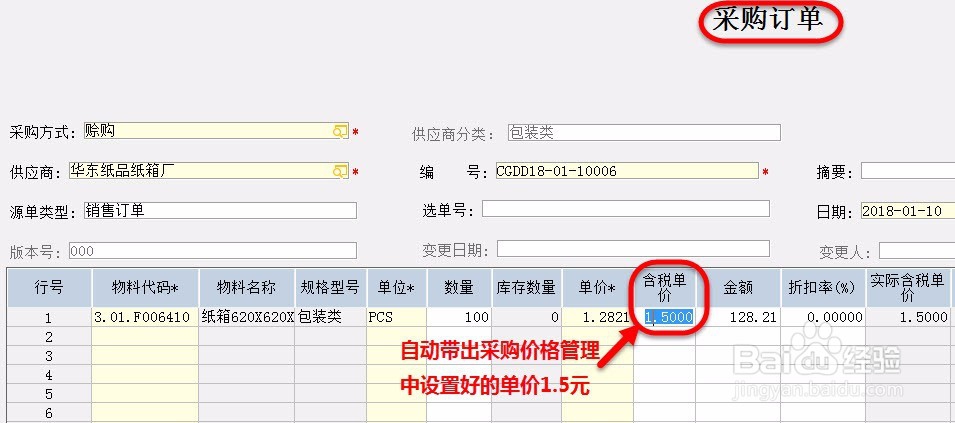
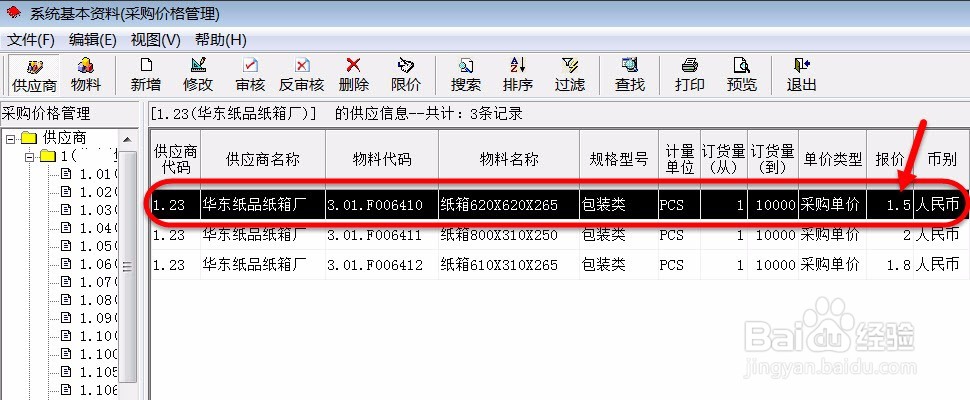
8、修改采购单价为1.8元,准备保存采购订单时,弹出价格修改控制提示信息,无法保存采购订单,如下图所示,也达到了不允许用户修改单价的目的。

声明:本网站引用、摘录或转载内容仅供网站访问者交流或参考,不代表本站立场,如存在版权或非法内容,请联系站长删除,联系邮箱:site.kefu@qq.com。
阅读量:90
阅读量:65
阅读量:120
阅读量:77
阅读量:164